如何去掉win10图标右上角蓝色双箭头
发布时间:2017-02-21 12:56
有网友反映在使用Win10的过程中,发现文件夹右上角莫名其妙的出现了蓝色双箭头,那么如何去掉win10图标右上角蓝色双箭头呢?下面小编就为大家带来了去掉win10图标右上角蓝色双箭头的方法。
去掉win10图标右上角蓝色双箭头方法
1、右键点击图标,选择属性,如图:
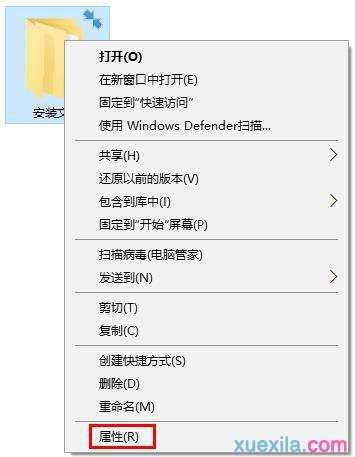
2、点击常规页下方的“高级”选项,如图:
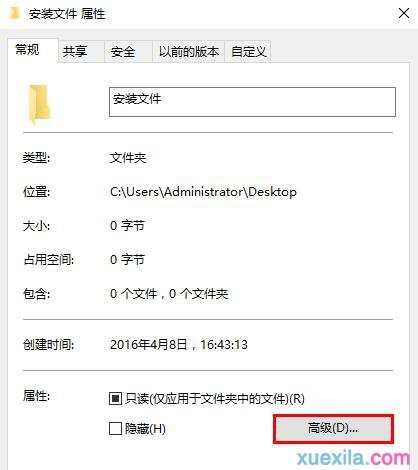
3、取消勾选“压缩内容以便节省磁盘空间”,点击确定,如图:

4、在确定属性更改提示框中选择“将更改应用于此文件夹、子文件夹和文件”,确定保存即可。


如何去掉win10图标右上角蓝色双箭头的评论条评论